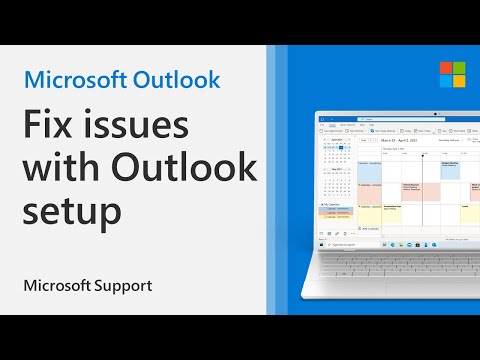Outlook.com jedna je od najboljih usluga e-pošte dostupnih kao cross-platforma softver, kao i web verzija. Postavljanje računa e-pošte s programom Outlook nije velik posao, a ima mnoge značajke koje većina ljudi zanemaruje. Evo nekoliko kratkih vodiča za Microsoft Outlook koji će vam pomoći da započnete. Sljedeći je vodič namijenjen web verzija programa Outlook koji se mogu naći na www.outlook.com.
Outlook.com vodič i savjeti
1] Blokirajte neželjene pošiljatelje

Ako ste se pogrešno prijavili za bilten različitih web stranica za e-trgovinu ili ako ste počeli dobivati neželjene e-poruke vezane uz online ponude, možete blokirati tog određenog pošiljatelja ili cijelu domenu kako biste se riješili. Poruke od svih blokiranih pošiljatelja premjestit će se u mapu "Junk". Da biste dodali e-poruku Blokirani pošiljatelji kliknite na Postavke zupčanika gumb> kliknite na Opcije > Mail> Neželjena e-pošta> Blokirani pošiljatelji. Ovdje možete dodati određenu adresu e-pošte ili naziv domene u prazan okvir.
2] Postavi "Automatski odgovor"

Pretpostavimo da idete na odmor, ali želite ostati u kontaktu sa svojim pošiljateljima e-pošte. U takvim trenucima možete postaviti Automatski odgovor koji će vam omogućiti slanje unaprijed definirane poruke svima. Odgovor će biti poslan svima, tako da morate to znati čak i spam e-pošte dobit ćete odgovor od vas! Ako želite ovo podesiti, kliknite gumb gumba za postavke> odaberite Automatski odgovori, Sada možete odabrati početni datum, datum završetka, odabrati kontakte i napisati poruku. Ako odaberete budućeg vremena, automatski će odgovor biti poslan automatski nakon tog vremena.
Čitati: Savjeti i trikovi programa Microsoft Outlook.
3] Slanje novca putem PayPala

PayPal je jedna od najpouzdanijih platformi za prijenos novca i možete koristiti Outlook za slanje novca putem PayPala. Zbog toga morate instalirati dodatak PayPal. Kliknite gumb postavki programa Outlook na navigacijskoj traci> odaberite Upravljajte integracijama > tražiti PayPal za Outlook > prebaciti gumb. Sada otvorite prozor sastavljanja e-pošte. Trebali biste dobiti logotip PayPal u dnu trake. U sljedećem prozoru morat ćete unijeti primateljev PayPalov ID e-pošte, iznos, valutu itd. Nakon toga morat ćete se prijaviti na svoj PayPal račun kako biste izvršili uplatu.
Čitati: Kako onemogućiti pregled veze u OWA.
4] Priloži datoteku iz pohrane u oblaku

Čitati: Kako prosljeđivati e-poštu ili onemogućiti neovlašteno prosljeđivanje u programu Outlook.com.
5] Izradite prilagođeno pravilo

Pravila za Outlook pomažu korisnicima da se igraju s određenim ID-om e-pošte ili tekstom e-pošte (uključujući temu). Na primjer, možete premjestiti određenu e-poštu u mapu ako predmet sadrži određenu riječ ili je netko poslao. Postoje brojni uvjeti kojima možete upravljati svojim e-porukama. Ovdje je najjednostavnija metoda za izradu e-pošte. Da biste to učinili, otvorite e-poštu> kliknite na tri točkaste gumbe> odaberite Napravi pravilo. Sada možete odabrati sve uvjete i pritisnuti gumb OK.
Nadam se da ćete naći ove savjete korisnim.
Ima više na usluzi Outlook.com koje biste željeli pročitati o:
- Ojačajte postavke privatnosti i sigurnosti tvrtke Outlook.com
- Blokiranje neželjenih poruka, neželjene pošte i neželjene pošte u programu Outlook.com
- Stvorite novi pseudonim e-pošte programa Outlook.com
- Zatvorite trajno račun e-pošte Outlook.com
- Uvoz kontakata u Outlook.com s Facebooka, Twittera, Googlea, LinkedIna itd.
- Obnova izbrisane pošte iz Outlook.com Deleted mape
- Omogućivanje i spremanje Povijesti chata u web-pošti programa Outlook.com
- Stvaranje, dodavanje, brisanje, upotreba alata za Outlook e-poštu.